Win11怎么截屏?Win11截屏快捷键大全
Win11怎么截屏,截屏是我们最常使用的功能之一,能够快速的将屏幕画面分享给其他人,那么最新的系统Win11的截屏快捷键是什么呢?如何设置Win11系统快速截屏,想要了解的朋友快来看看吧。

更新日期:2023-09-21
来源:纯净之家
win11怎么滚动截长图?很多的用户们在使用电脑的时候难免会遇到需要长截图的情况,对于刚升级完win11系统的用户们的来说还是比较苦恼的。下面就让本站来为用户们来仔细的介绍一下win11滚动截长图的操作方法吧。
win11滚动截长图的操作方法
方法一
1、需要在Win11这里打开QQ并找到截图按钮。
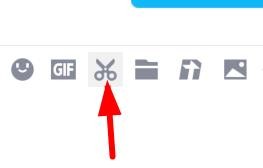
2、即可点击此按钮长截屏。
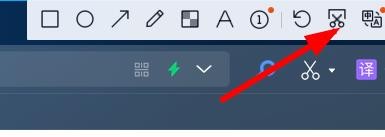
3、此时即可鼠标,然后滑动到想要的位置即可滚动长截屏了。
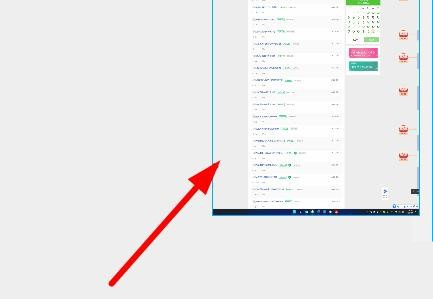
方法二
1、首先我们需要在win11中打开edge浏览器。

2、接着进入需要滚动截图的页面,右击右上角“。。。”打开,选择网页捕获。
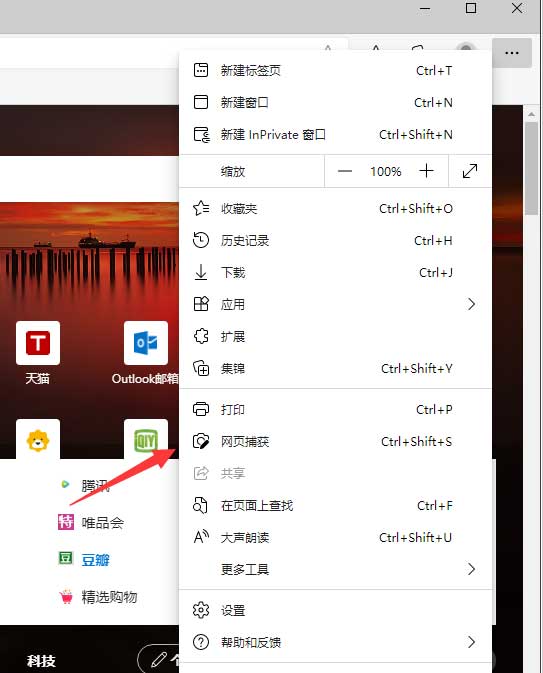
3、就可以打开截图工具,选择捕获区域。
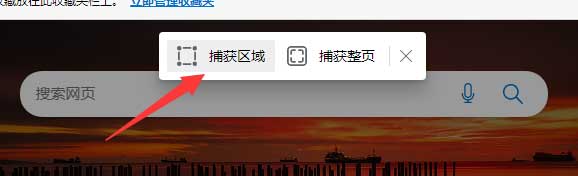
4、进入截图的过程,就可以框定区域,鼠标按住其中一角开始滚动鼠标往下进行长图截屏了。
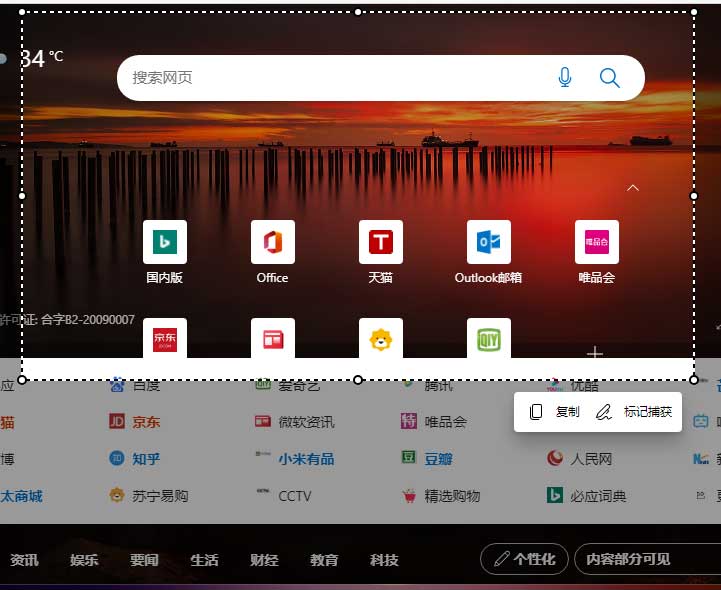
5、截图之后,点击标记捕获,就可以进行保存等操作了。
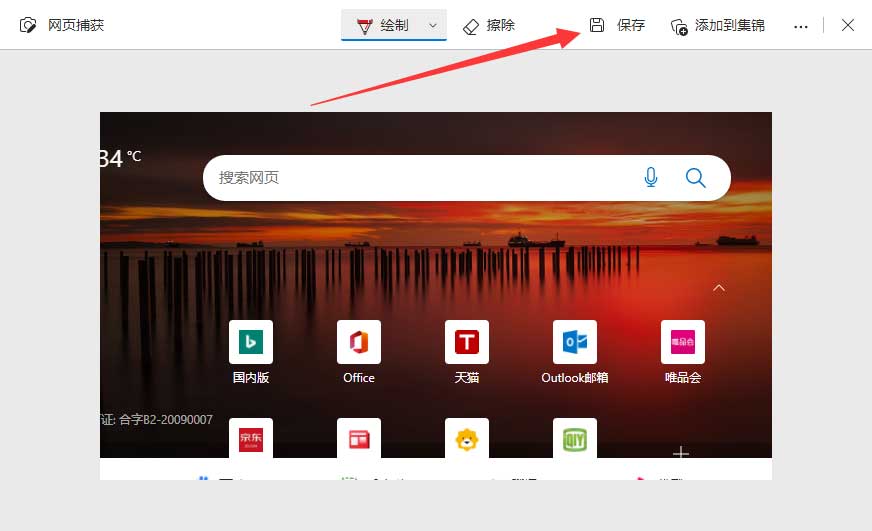
方法三
可以安装第三方软件进行截图,或者也可以使用qq浏览器的长截图功能。
Win11怎么截屏?Win11截屏快捷键大全
Win11怎么截屏,截屏是我们最常使用的功能之一,能够快速的将屏幕画面分享给其他人,那么最新的系统Win11的截屏快捷键是什么呢?如何设置Win11系统快速截屏,想要了解的朋友快来看看吧。

win11怎么截图快捷键?六种win11截图快捷键方法
我们在升级完win11电脑的时候会使用需要使用到截图的功能,很多的用户们都不知道要怎么快速的截图,用户们可以按下键盘上的pirintscreen来进行截图或者是按住win+shift+s来实现截图,下面就让本站来为用户们来仔细的介绍一下六种win11截图快捷键方法吧。

Win11怎么截屏按什么键?Win11截屏快捷键ctrl+alt+什么?
Win11怎么截屏按什么键?最近有用户询问这个问题,更新到Win11系统之后,对于系统很多操作还不太熟悉,使用电脑时想要截屏,不知道怎么操作,有没有快捷键可以使用呢?针对这一问题,本篇带来了详细的Win11截屏方法介绍,分享给大家。
